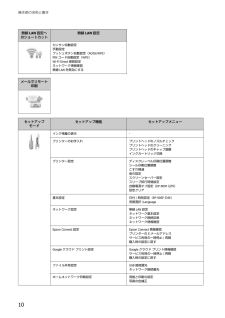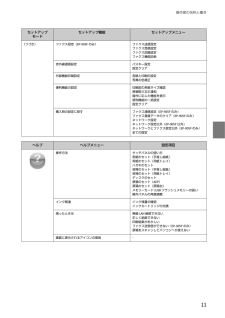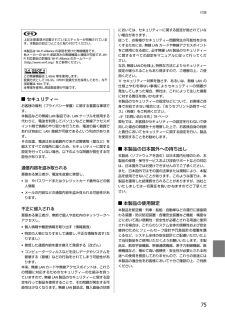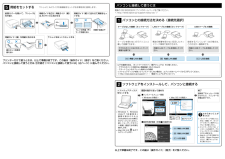Q&A
取扱説明書・マニュアル (文書検索対応分のみ)
"無線LAN"19 件の検索結果
"無線LAN"11 件の検索結果
全般
質問者が納得多分無線ルーターが原因かと思われます。
取りあえずUSBケーブルで接続して試してみて下さい。
改善されれば無線系の問題とみて良いと思います。
現在使用しているルーターの仕様を確認して、現在市販されているルーターよりかなり差があるなら買い換えも検討して下さい。
大量印刷の頻度が低いなら、無線と有線の両方の設定をして、大量印刷時だけ有線にしても問題無いと思います。
4330日前view122
全般
質問者が納得エプソンのFAQにプリンターを無線LAN接続した環境で印刷できない場合の確認事項
が掲載されていたのでこちらを試してみてはいかがかと。
↓
http://faq.epson.jp/faq/00/app/servlet/qadoc?031688
4534日前view120
全般
質問者が納得無線ルーターがあれば、
USBケーブル不要で設定できます。
・無線LAN
・有線LAN
どちらでも接続可能です。
電波が弱くなければ、無線接続の方が設置しやすいですね。
こちらが同型機の無線設定例です。
http://note.chiebukuro.yahoo.co.jp/detail/n157751
ネットワークガイドは、こちら
http://dl.epson.jp/support/manual/data/ink/ep805a/NPD4667_00.PDF
4623日前view82
全般
質問者が納得EPSONは、このように説明しています。
http://faq.epson.jp/faq/00/app/servlet/qadoc?031689
4675日前view107
全般
質問者が納得プリンターは無線LAN機能を持っていますけど、アクセスポイントとしての機能は持っていませんので、無線LAN親機にする事は出来ません。
アドホックモードとしてPCやタブレット端末などと直接プリンターへのやり取りは出来ますけど、親機としての機能は持っていません。
http://www.epson.jp/products/colorio/printer/guide/wireless/setup.htm
4692日前view50
全般
質問者が納得ドライバーさえインストールできといたら 強制終了でもできます
コンパネのプリンタ プリンタ追加で 一覧から選べばOK
4702日前view73
全般
質問者が納得根本的な話になるのですが、お使いのパソコンにはwifiが付いているのでしょうか?
このプリンターであれば、wifiで直接接続する事も無線ルータ経由で接続する事も可能なようなので、パソコンにwifiが付いていないのなら、無線LANアダプタか無線ルータなどの機器が必要になりますよ
(機器の購入まで有線でいいなら、USBかLANケーブルで繋ぐ事も可能なようです)
4704日前view132
全般
質問者が納得PCの電源を入れ
LAN→PC→プリンター
のラインはととのってますか?
それでもダメなら基本のUSBケーブルで直繋ぎが1番早いです
USBは別売りですが
4746日前view75
全般
質問者が納得「ドライバーはインストールしていますが「EPSON EP-805Aのネットワーク設定」という項目がありませんでした」
そうですか、以前にネットワーク設定をされていたというので、あるものとばかり思っていました。(すべてのプログラムを表示されてから探されました?)
まあないとしたら、付属のCDを使って、改めてネットワーク接続でドライバのインストールをし直してみてください。
または、EPSONのダウンロードページ(http://www.epson.jp/dl_soft/list/4974.htm)からお使い...
4206日前view54
全般
質問者が納得まず最初にどんな方法で、接続させたいのかをはっきりしましょう。以前のような無線LAN親機を通じて接続させるのか、プリンタの「Wi-Fiダイレクト」機能を使うのか、どちらが良いのかで設定方法が違ってきます。
インターネットも無線LANでつなぎたい場合には、無線LAN親機を通しての接続の方が便利だと思います。(Wi-Fiダイレクトと併用する場合は、印刷するたびに接続先を変更する必要があるからです)
その方法ですが、今回いろいろいじってしまっているので、最初からになりますが、プリンタと無線LAN親機をWPS(...
4207日前view173
こんなことができますいつでもどこでもプリント無線LAN対応なので、プリンターの置き場所は自由。プリントもスキャンもワイヤレスで!モバイル & クラウドプリントサービスで、あらゆるコンテンツを「いつでも」「どこへでも」「快適に」プリントできます(Epson Connect )。『Epson Connect ガイド』(電子マニュアル)http://www/epson.jp/connect/紙の使用量を削減・ 2枚または 4枚の原稿を 1枚の用紙に印刷したり、両面に印刷したり。組み合わせれば紙の使用量を1/8 に削減できます。・ スキャンしたデータを直接パソコンに送ったり、PDF ファイルにしたり。プリントせずにそのまま保存できます。・コピー結果がプレビューできる!コピーの失敗が防げます。・パソコンで作成した文書をプリントせずに「そのままファクス」が可能。使用上のご注意操作部の名称と働きセット方法各モードの使い方その他の印刷メンテナンス困ったときは付録インクカートリッジの型番本製品で使用できるインクカートリッジの型番は以下です。70番と70L番は混在して使用できます。画面の表示 色 型番 増量型番[BK] ブラック...
操作部の名称と働き26ネットワーク設定 ネットワーク関連の設定をします。設定中に電源を切ったり、電源プラグを抜いたりしないでください。正常に動作しなくなるおそれがあります。無線LAN設定 無線LANに関連するメニューを表示します。ネットワーク基本設定プリンター名やTCP/IPなどのネットワークを設定します。ネットワーク接続診断接続状態を診断します。診断結果を印刷すると、詳細な情報を確認できます。診断結果の見方は以下をご覧ください。U『ネットワークガイド』(電子マニュアル)ー「トラブル解決」-「エラーメッセージが表示される」ネットワーク情報確認設定や接続状態を確認できます。ネットワークステータスシートを印刷すると詳細な情報を確認できます。Epson Connect設定Epson Connect情報確認登録や接続状態を確認できます。プリンターのEメールアドレス登録されたアドレスを確認できます。サービス利用の一時停止/再開一時停止や再開を設定します。購入時の設定に戻すEpson Connectの登録を削除します。U『Epson Connectガイド』(電子マニュアル)Googleクラウド プリント設定Googleク...
操作部の名称と働き7操作パネルボタンは【 】で表します(この項以外では、【スタート】ボタンを【スタート】と記載)。画面の見方と使い方操作できるボタンが点灯し、現在の状態をアイコンなどで表示します。タッチパネルの使い方やアイコンの意味など、わからないことは[ヘルプ]をご覧ください。L印刷を開始すると自動的に上がります。パネルは見やすい角度に調整できます。A【電源】ボタン電源の入/切をします。B【ホーム】ボタンホーム画面に戻ります。C液晶ディスプレイメッセージなどを表示します。購入時の設定では10分以上操作しないとスリープモード(表示が消える)になります。タッチパネルのいずれかの場所を押すと表示が戻ります。スリープモードに移行するまでの時間を変更できます。U「セットアップモード」25ページD選択/設定ボタンメニュー項目の設定や印刷枚数の設定をします。スクロール(上下)で設定したい項目を表示させて選択します。Eネットワークランプ無線LANに接続すると点灯します。スリープモード(表示が消える)に入ると消灯しますが、タッチパネルのいずれかの場所を押すと点灯します。F【ディスク】ボタンディスクレーベルに印刷する状態にし...
操作部の名称と働き10無線LAN設定へのショートカット無線LAN設定カンタン自動設定手動設定プッシュボタン自動設定(AOSS/WPS)PINコード自動設定(WPS)Wi-Fi Direct接続設定ネットワーク情報確認無線LANを無効にするメールでリモート印刷セットアップモードセットアップ機能 セットアップメニューインク残量の表示-プリンターのお手入れ プリントヘッドのノズルチェックプリントヘッドのクリーニングプリントヘッドのギャップ調整インクカートリッジ交換プリンター設定 ディスクレーベル印刷位置調整シール印刷位置調整こすれ軽減音の設定スクリーンセーバー設定スリープ移行時間設定自動電源オフ設定(EP-905F以外)設定クリア基本設定 日付/時刻設定(EP-905Fのみ)言語選択/Languageネットワーク設定 無線LAN設定ネットワーク基本設定ネットワーク接続診断ネットワーク情報確認Epson Connect設定 Epson Connect情報確認プリンターのEメールアドレスサービス利用の一時停止/再開購入時の設定に戻すGoogleクラウド プリント設定 Googleクラウド プリント情報確認サービス利用の...
操作部の名称と働き11(つづき) ファクス設定(EP-905Fのみ) ファクス送信設定ファクス受信設定ファクス回線設定ファクス機能診断赤外線通信設定 パスキー設定設定クリア外部機器印刷設定 用紙と印刷の設定写真の色補正便利機能の設定 印刷前の用紙サイズ確認原稿取り忘れ通知操作に応じた機能を表示便利機能の一括設定設定クリア購入時の設定に戻す ファクス通信設定(EP-905Fのみ)ファクス登録データのクリア(EP-905Fのみ)ネットワーク設定ネットワーク設定以外(EP-905F以外)ネットワークとファクス設定以外(EP-905Fのみ)全ての設定ヘルプ ヘルプメニュー 設定項目操作方法 タッチパネルの使い方用紙のセット(手差し給紙)用紙のセット(用紙トレイ)ハガキのセット封筒のセット(手差し給紙)封筒のセット(用紙トレイ)ディスクのセット原稿のセット(ADF)原稿のセット(原稿台)メモリーカード/USBフラッシュメモリーの扱い操作パネルの角度調整インク関連 インク残量の確認インクカートリッジの交換困ったときは 無線LAN接続できない正しく給紙できない印刷結果がおかしいファクス送受信ができない(EP-905Fのみ)...
80た短縮ダイヤル送信 ... 49短縮ダイヤル登録... 47てディスクレーベル印刷 ... 17データ保存(バックアップ)... 24 , 9データ読み込み先選択... 17 , 23手書き合成シート... 9, 23 , 43手差し給紙... 34デジタルカメラから印刷... 54電話番号登録... 22と問い合わせ先 ... 78トラブル対処... 76トリミング... 20なナチュラルフェイス ... 19ぬ塗り絵印刷 ... 9, 23ねネットワーク設定 ... 10 , 26 , 68のノート罫線 ... 9, 24ノズルチェック... 25 , 58は倍率 ... 13ハガキ... 28 , 30 , 31ハガキ(セット方向)... 31バックアップ... 24 , 62 , 73ひ日付表示印刷 ... 20美白(ナチュラルフェイス)... 19ふファイル全削除(メモリーカード) ... 24ファクス... 9, 11 , 22 , 26 , 46 , 71ファクス機能診断... 26封筒... 30 , 31封筒(セット方向)... 3...
操作部の名称と働き24ノート罫線モード操作パネルで、[l][r]で[ノート罫線]を選択し、【u】か【d】で罫線の種類を選択します。メモリーカードの写真を背景に入れて便箋などが作れます。A4普通紙に印刷できます。データ保存モード操作パネルで、[l][r]で[データ保存]を選択します。メモリーカード内のデータを、パソコンを介さずに外部記憶装置(ハードディスクやUSBフラッシュメモリーなど)に保存します。サポートしている外部記憶装置の種類は、以下のページをご覧ください。U「外部記憶装置」72ページ無線LAN設定モード操作パネルで、[l][r]で[無線LAN設定]を選択します。メールでリモート印刷操作パネルで、[l][r]で[メールでリモート印刷]を選択します。スキャンしたデータをEメールに添付して、EpsonConnectであらかじめ登録した宛先に送信できます。この機能を使うにはEpson Connectの設定が必要です。詳細は以下をご覧ください。U『Epson Connectガイド』(電子マニュアル)項目名 説明メモリーカードのデータをバックアップ外部記憶装置を接続してから、データ保存モード-[メモリーカードのデ...
付録75o セキュリティーお客様の権利(プライバシー保護)に関する重要な事項です。本製品などの無線LAN製品では、LANケーブルを使用する代わりに、電波を利用してパソコンなどと無線アクセスポイント間で情報のやり取りを行うため、電波の届く範囲であれば自由にLAN接続が可能であるという利点があります。その反面、電波はある範囲内であれば障害物(壁など)を越えてすべての場所に届くため、セキュリティーに関する設定を行っていない場合、以下のような問題が発生する可能性があります。通信内容を盗み取られる悪意ある第三者が、電波を故意に傍受し、・IDやパスワードまたはクレジットカード番号などの個人情報・メールの内容などの通信内容を盗み見られる可能性があります。不正に侵入される悪意ある第三者が、無断で個人や会社内のネットワークへアクセスし、・個人情報や機密情報を取り出す(情報漏洩)・特定の人物になりすまして通信し、不正な情報を流す(なりすまし)・傍受した通信内容を書き換えて発信する(改ざん)・コンピューターウィルスなどを流しデータやシステムを破壊する(破壊)などの行為をされてしまう可能性があります。本来、無線LANカードや無線アク...
付録71o ファクス部(EP-905Fのみ)*1:以下のシステムや電話回線では使用できないことがあります。・構内交換機(PBX*2を使用した内線電話システム)・ADSLや光ファイバーなどのIP電話回線・各種サービス(キャッチホンなど)の提供を受けている電話回線・デジタル回線(ISDN)・加入電話回線との間にアダプター(ターミナルアダプター・VoIPアダプター・スプリッター・ADSLルーターなど)を接続しているときドアホンやビジネスホンには対応していません。また、電話回線の状況は地域などの条件によって使用できないことがあります。*2:企業などの内線電話システム(外線発信時に電話番号の最初に0などの外線発信番号を付けて通話する)で使われている回線o 有線LAN*:接続機器がIEEE802.3azに対応している必要があります。o 無線LAN*1: 20MHz帯域幅(HT20)のみ対応*2: IEEE 802.11nには非対応*3: IEEE802.11b、IEEE802.11nには非対応*4: WPA2規格に準拠し、WPA/WPA2 Personal 規格に対応o カードスロット対応電圧3.3V専用・3.3V/5V...
トレイの先端「▼」マークを越えない印刷する面は下最大セット枚数を超えない わからないことがあったら• 『セットアップで困ったときは』(別紙)や、『ネットワークガイド』(電子マニュアル)をご覧ください。• ネットワークガイドは、インストールの途中で、デスクトップにアイコンが表示されたら開けます。• Webサービスをご利用になる方は、『Epson Connectガイド』(電子マニュアル)をご覧ください。B ソフトウェアをインストールして、パソコンと接続するソフトウェアディスクをセットする画面の指示に従って進める 終了接続終了のメッセージが表示されたら、プリンターの準備は終了です。• Windows 7、Windows Vista で「 自 動 再 生 」画 面 が 表 示 さ れ た ら[InstallNavi.exeの実行]をクリックしてください。続く「ユーザーアカウント制御」画面では作業を続行します。• Mac OS X は をダブルクリックします。■インストールメニュー画面< Windows の場合>クリック< Mac OS X の場合>Bクリック電子マニュアルは必ずチェックA選択■接続先選択画面(手順Aの...
- 1
- 2
- 1
- 2